Ein Quiz mit PowerPoint erstellen
Freilich, ein Quiz a la Klickdichschlau-Quiz oder ähnliche Tests mit Endauswertung und verschiedensten Voreinstellungen läßt sich ohne Programmierkenntnisse oder einem speziellen Prüfungsprogramm nicht erstellen und das Programm PowerPoint wäre hierfür auch nicht das geeignete Werkzeug.
Ein kleines Quiz für eine Präsentation läßt sich allerdings recht einfach realisieren - für die eigene Millionenshow bei einer Geburtstags- oder Firmen-Feier oder um das Publikum bei einem Vortrag mit ein paar Fragen wach zu halten.
Dateien zum Mitmachen dieses Tutorials
- Bereits beschriftete Folien (für Faule):
- Quiz_Eisbaer.ppt
- Ergebnis:
- Quiz_Eisbaer_Ergebnis.pps (.pps Dateiendung bewirkt, daß die Präsentation beim Öffnen direkt gezeigt wird)
Aufbau des Quizes
Für jede Frage benötigen wir 3 Folien.
- Die Folie mit der Frage und einigen Antworten, von denen eine oder mehrere richtig sein können.
- Die Folie, die zeigt, das man die Frage falsch beantwortet hat. Wird auf sie geklickt, geht es wieder zurück zur Frage.
- Die Folie, die zur richtigen Antwort gratuliert und die Antworten evtl. näher erläutert. Ein Klick auf diese Folie führt zur nächsten Frage.
Die erste Folie
Wir beginnen mit einer neuen, leeren Präsentation. Die erste Folie ist standardmäßig eine Titelfolie. Ich weise dieser Folie das Folienlyout Titel und Text zu.
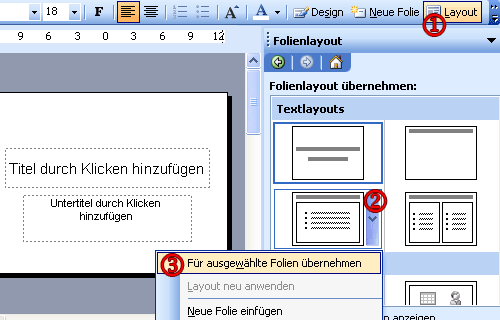
Dann schreiben wir eine Frage und mögliche Antworten auf die Folie. Z.B. folgende interessante Frage:
Welche Hautfarbe hat der Eisbär unter seinem Fell?
A: Weiss
B: Schwarz
C: Rosa

Die zweite Folie (falsche Antwort)
Die nächste Folie ist die Folie, die bei einer falschen Antwort angezeigt wird. Sie könnte ungefähr so aussehen.

Ich habe den Platzhalter für den Inhalt gelöscht und statt dessen eine Autoform eingefügt. Dazu wählt man über die Symbolleiste Zeichnen eine Form aus, klickt dann auf die Folie und bestimmt durch Ziehen mit der Maus die Größe der Form. Wenn die Form markiert ist, kann man einfach drauf los tippen, um Text in die Form zu schreiben.
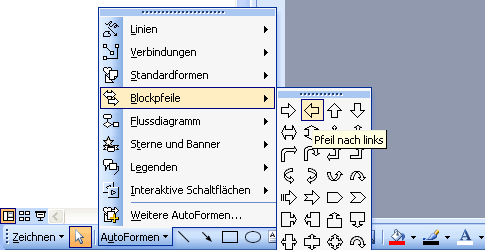
Später müssen wir dafür sorgen, daß man - egal, wo man auf der Folie klickt - wieder zur Frage zurückgeschickt wird. Wie gesagt - dazu später.
Die dritte Folie für die richtige Antwort

Hier habe ich den Titel-Platzhalter gelöscht und statt dessen eine Autoform eingefügt (in der Gliederungsansicht gibt es daher auch keinen Titel mehr. Das soll uns aber nicht weiter stören!).
Auf den n�chsten Seiten sorgen wir mit Hilfe der so genannten Aktionseinstellungen daf�r, da� unser Quiz auch richtig funktioniert.